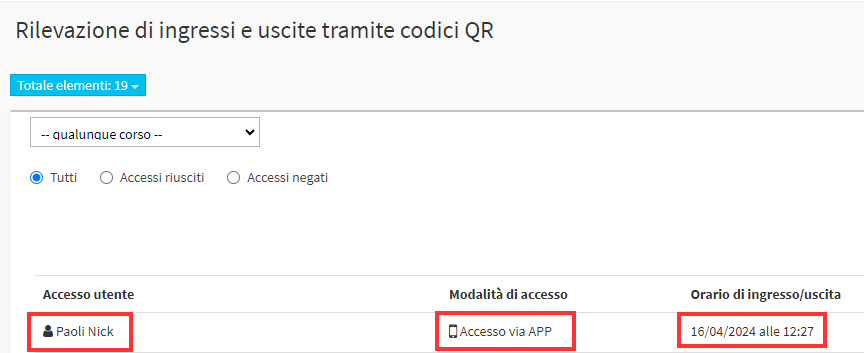Gestione delle presenze degli studente tramite QR code
Per avere maggiori informazioni sull’attivazione del pacchetto sulla Gestione delle presenze tramite QR Code contattaci a: commerciale@blucloud.it.
In questa guida verrà illustrato il procedimento da seguire per configurare ed utilizzare la Gestione delle presenze tramite l’utilizzo del QR Code:
- Configurare account lettore codice QR
- Download dell’app ScuolaSemplice QR Reader
- Abilitazione dei corsi al rilevamento delle presenze tramite codice QR
- Lettura dei QR Code ed Elenco degli Ingressi
1. Configurazione account lettore codice QR
Per creare l’account relativo al lettore codice QR per poter rilevare le presenze degli studenti, navigare dal menù principale su Configurazione → Integrazioni ed accedere alla sezione “Rilevatore di presenze con lettore codice QR”.
Per prima cosa si dovrà configurare il metodo di rilevazione delle presenze tramite QR per il quale è possibile o selezionare l’utilizzo dei tablet agli ingressi oppure tramite app geolocalizzata tramite il docente (per la guida relativa alla seconda opzione clicca qui), si dovrà poi impostare gli orari di apertura dei varchi che verranno creati in seguito e le impostazioni di tolleranza in caso di eventuali ritardi degli studenti:
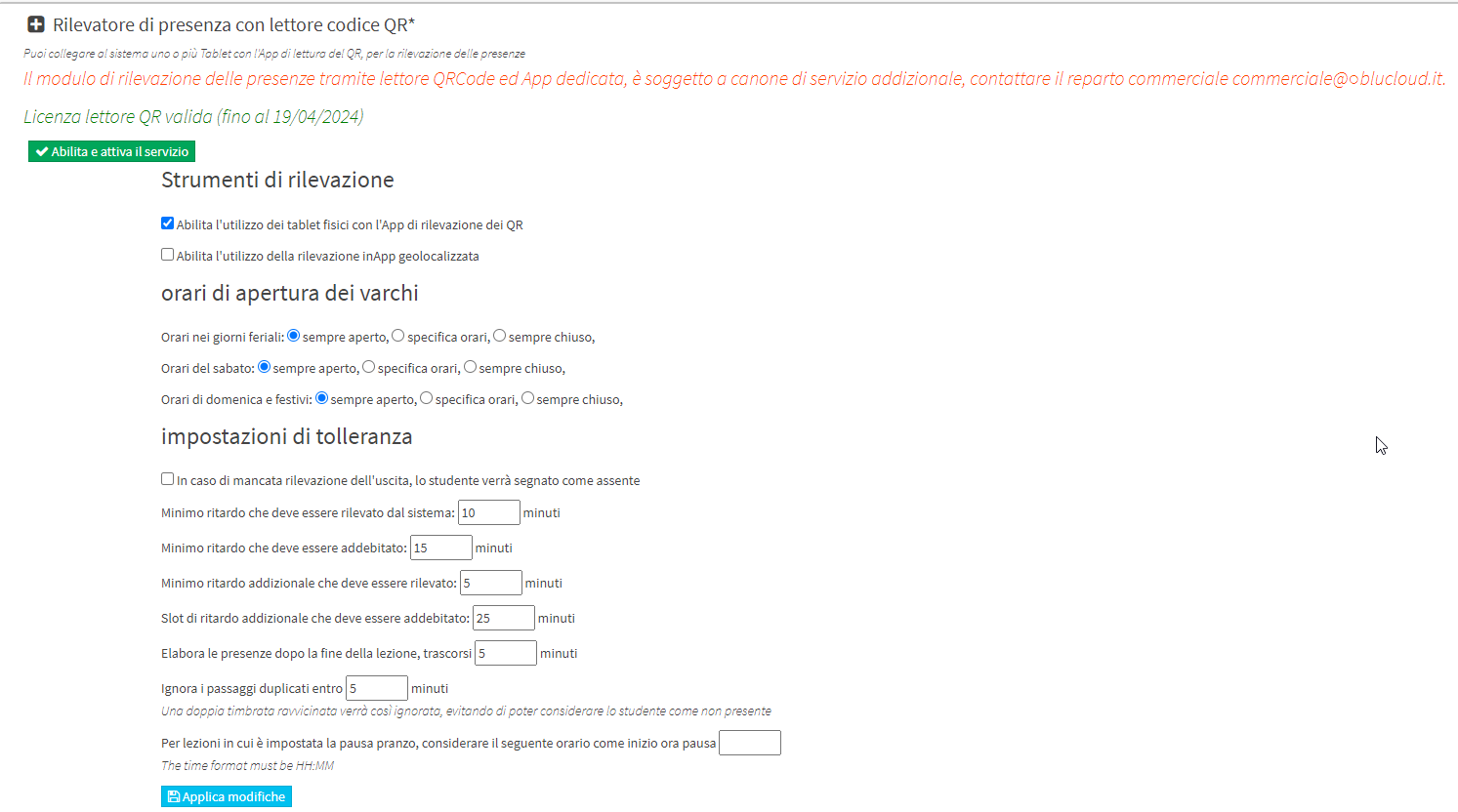
Una volta inserite tutte le impostazioni si può passare alla creazione di un account Lettore QR:

- Nome utente: il nome utente dell’account, dovrà essere di almeno 8 caratteri
- Password: la password dell’account
- Ripeti password: ripetere la password inserita nel campo precedente
- Sede: la sede didattica nella quale verrà utilizzato il rilevatore di presenze.
Dopo aver scelto la sede, occorrerà lasciare il flag “Installazione presso una porta d’ingresso/uscita” in caso si intenda installare un solo rilevatore presso una porta d’ingresso/d’uscita; rimuovendo invece il flag, tramite il menù a tendina, sarà possibile specificare l’aula in cui verrà posto il rilevatore. - Note: eventuali note di descrizione
Cliccare il pulsante “Inserisci account lettore QR” per salvare l’operazione.
Una volta creato l’account, sarà possibile abilitare la funzione di rilevazione del Green Pass, inserendo la spunta sulla riga dello stesso, sarà quindi possibile specificare:

- Rilevazione unicamente del Green pass (non rileva il QR di ScuolaSemplice)
- Rilevazione dolo per utenti anagrafati in piattaforma (nome, cognome e data di nascita)
- Non memorizzare in ingressi/uscite i dati dei passaggi del Green Pass
Cliccare l’icona sottostante per salvare le abilitazioni inserite.
2. Download dell’app ScuolaSemplice Lettura presenze
Navigare nel proprio store (Play Store) e scaricare l’App “ScuolaSemplice QR reader”
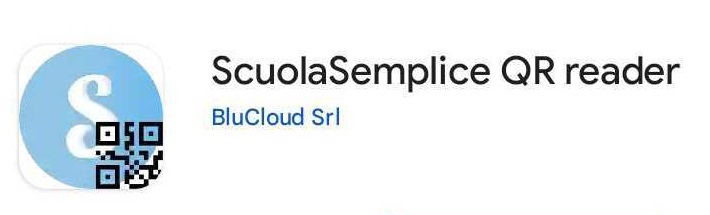
Una volta scaricata ed effettuato l’accesso, compilare i seguenti campi:
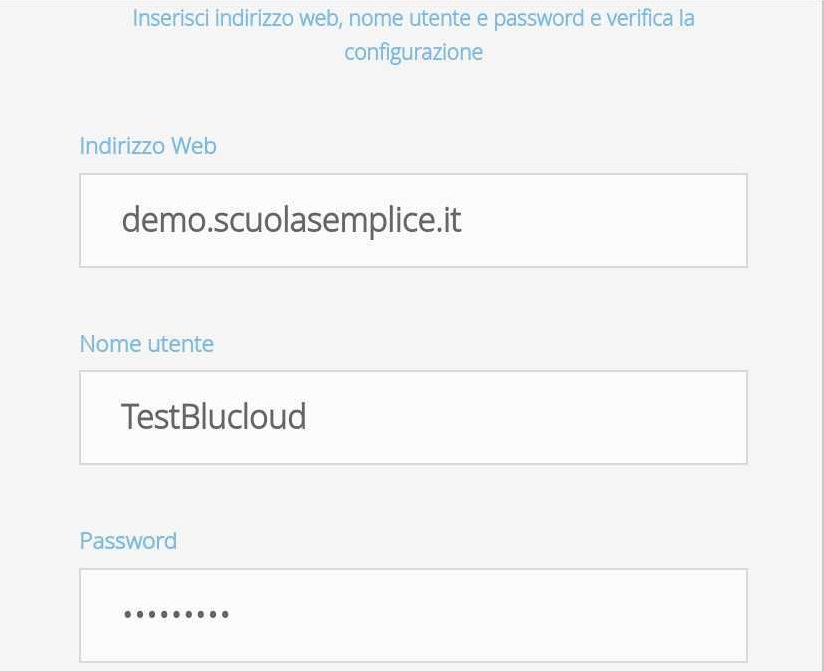
- Indirizzo Web: inserire l’indirizzo web della propria istallazione per esteso (es. nomescuola.scuolasemplice.it)
- Nome utente: inserire il nome utente dell’account creato nella propria istallazione per il rilevatore di presenze
- Password: inserire la password dell’account creato nella propria istallazione per il rilevatore di presenze
Cliccare il pulsante “Verifica configurazione” per permettere all’App di controllare che i dati dell’account inseriti siano validi
Controllare quindi che al punto 2 l’esito della verifica sia positivo:
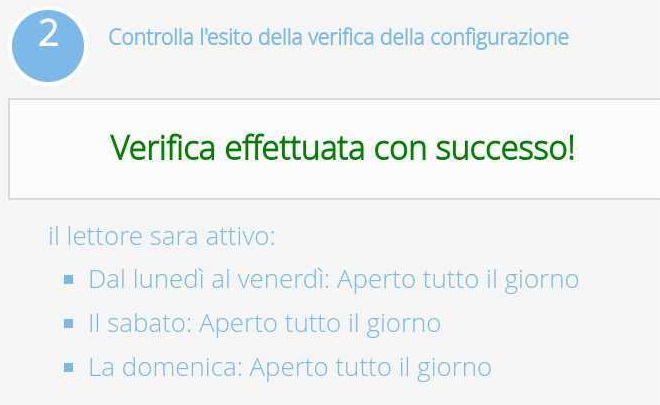
ATTENZIONE! Scrivere correttamente i dati di cui sopra, facendo anche attenzione al maiuscole/minuscole, per permettere all’applicativo di riconoscere l’account creato.
Al punto 3 occorrerà, tramite lo switch presente, scegliere la fotocamera anteriore del tablet, che verrà utilizzata per leggere il QR code dello degli studenti
Infine, al punto 4, creare un PIN di sicurezza da inserire ogni qualvolta si effettuerà l’accesso (es.12345).

Una volta effettuati questi semplice e rapidi passaggi, il rilevatore delle presenze sarà pronto per leggere i codici QR degli studenti.
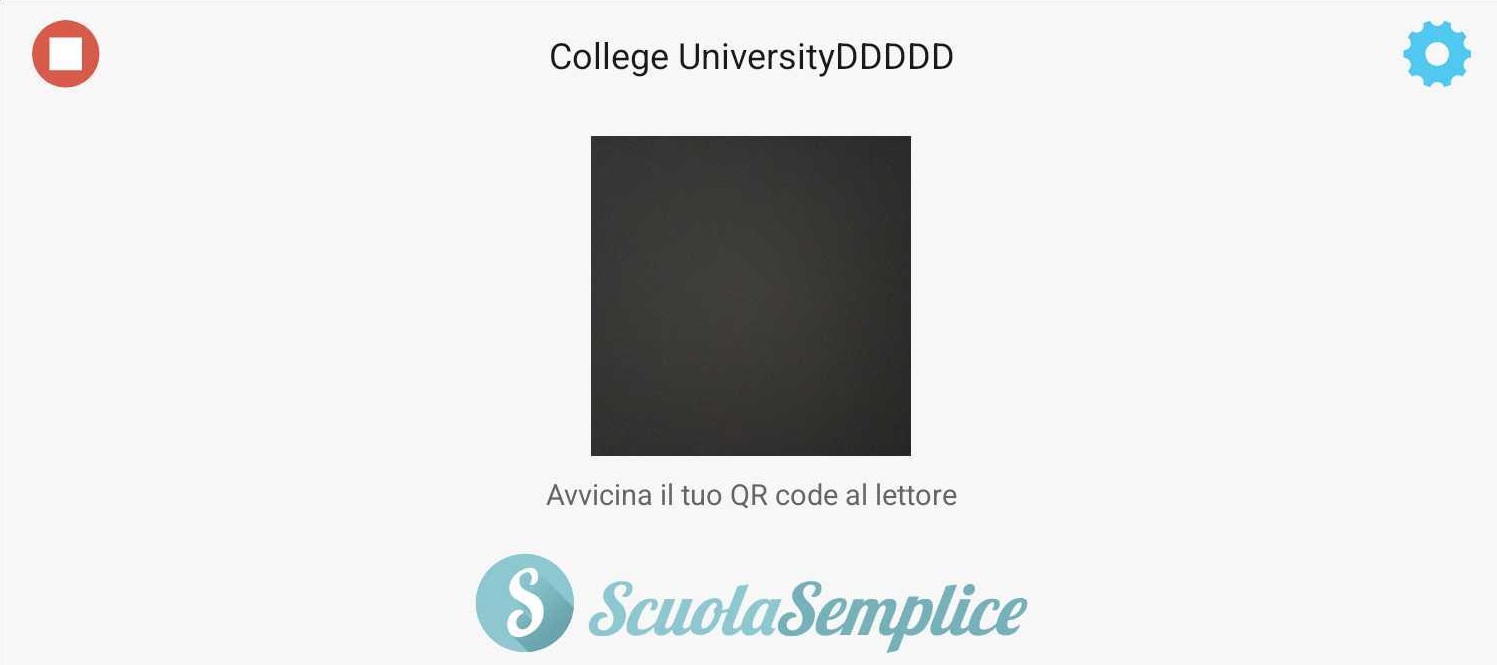
3. Abilitazione dei corsi al rilevamento delle presenze tramite codice QR
L’ultimo passaggio riguarda l’abilitazione dei corsi per i quali si intende rilevare le presenze degli studenti tramite codice QR, affinché il registro delle presenze si sincronizzi automaticamente a seguito delle strisciate di ingresso e di uscita a scuola
Navigare su Didattica → Corsi collettivi per accedere alla sezione dei corsi. A questo punto, sia entrando in modifica di un corso già creato, sia in fase di creazione di un nuovo corso, basterà inserire la spunta “Presenze rilevate tramite lettore QR Code“.

4.Lettura dei QR Code ed Elenco degli Ingressi
Per effettuare la lettura dei QR Code gli studenti dovranno aprire la propria app personale e cliccando sul loro nome in alto verrà mostrato loro il QR Code che dovranno far leggere dal tablet posto all’ingresso utilizzato:
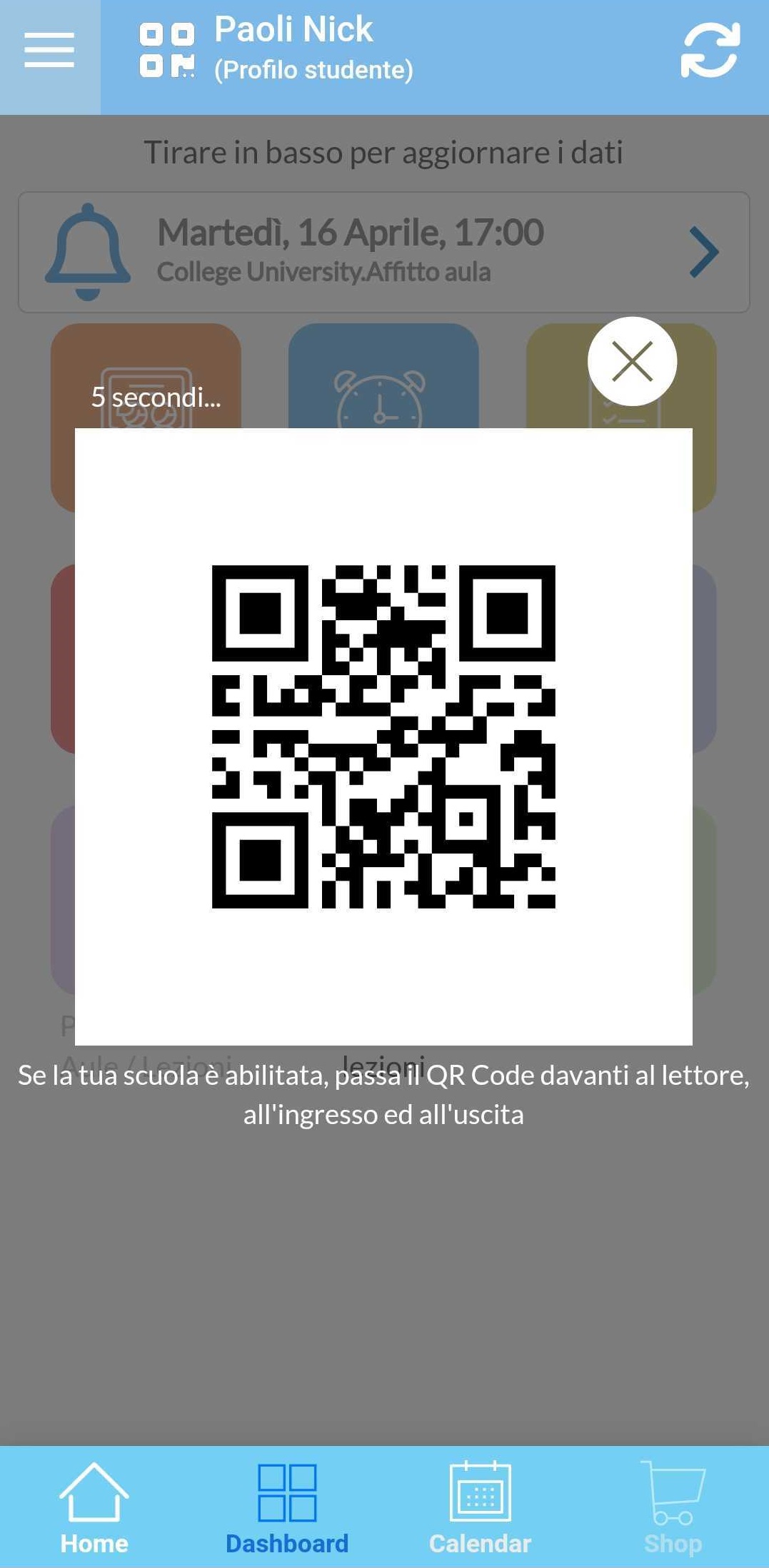
Una volta effettuata la lettura, se essa andrà a buon fine, nel Lettore QR verrà mostrato un messaggio di conferma lettura e lo studente potrà proseguire:
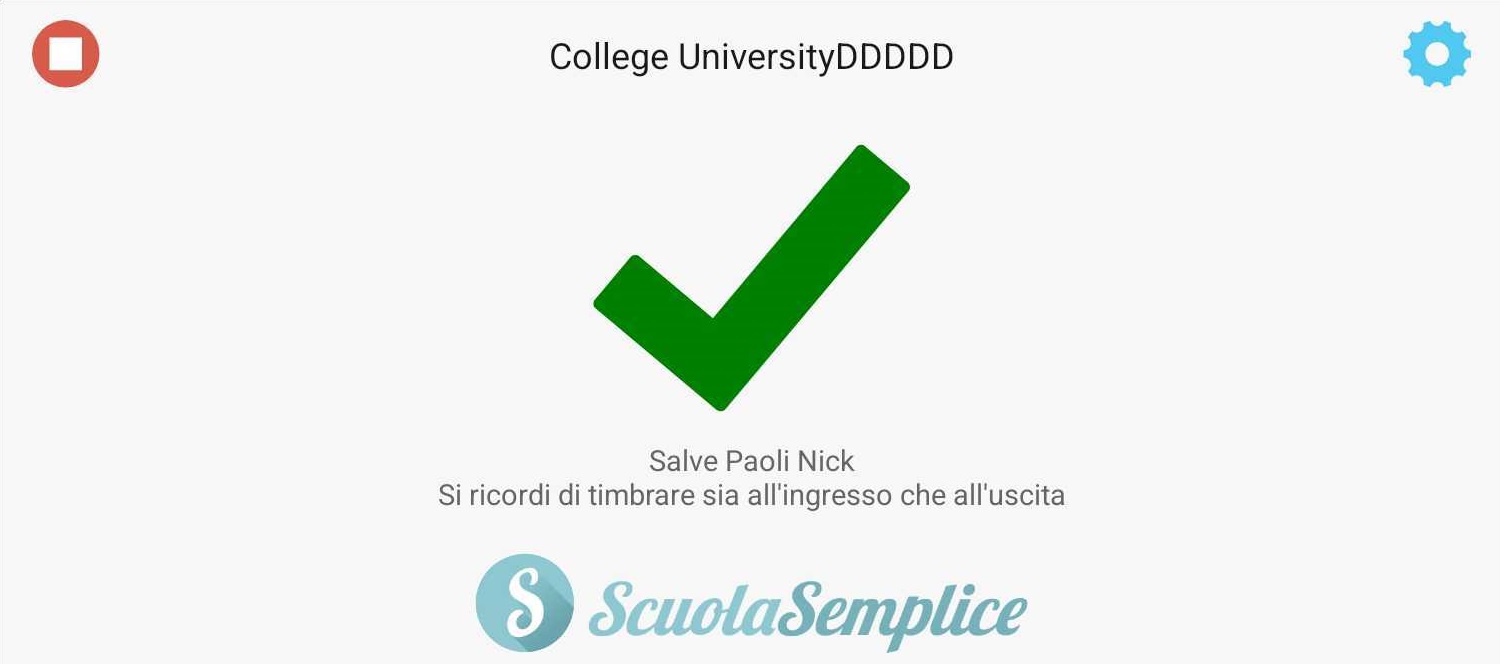
Per visualizzare l’elenco completo degli accessi che sono stati effettuati si dovrà entrare su Gestione Finanziaria→ Ingressi:

Qui verrà mostrata la lista completa e sarà possibile filtrare per quale corso si vuole monitorare gli ingressi.
Nell’elenco verranno mostrati il Nome, la modalità di accesso, il giorno e l’orario di ingresso/uscita e, se impostato, il varco utilizzato per effettuare l’accesso